Oma OneDrive‘i failide taastamine
Applies To
OneDrive (kodu või isiklik) OneDrive Maci jaoks OneDrive for WindowsKui teie OneDrive‘i failid kustutatakse, kirjutatakse üle, rikutakse või nakatatakse ründevara poolt, saate oma failid või kaustad 30 päeva jooksul taastada, kasutades selleks ühte allpool loetletud valikutest.
Märkused: Need valikud on saadaval ainult järgmistele failidele.
-
Failid ja kaustad, mis asuvad või asusid OneDrive‘is.
-
Viimase 30 päeva jooksul muudetud või kustutatud failid, mida pole suvandi Tühjenda prügikast abil jäädavalt kustutatud.
Failide või kaustade taastamine OneDrive‘i prügikastist
Kui kustutasite faili või kausta OneDrive‘is kogemata, saate selle OneDrive‘i prügikastist 30 päeva jooksul taastada. Minge OneDrive‘i veebisaidile ja valige navigeerimispaanil Prügikast. Valige prügikastis fail või kaust ja valige seejärel Taasta. Saate valida taastamiseks mitu faili või kausta või taastada suvandi Taasta kõik üksused abil kõik praegu prügikastis olevad failid ja kaustad.
Lisateabe saamiseks vaadake teemat Failide ja kaustade kustutamine või taastamine OneDrive’is.
Failide taastamine OneDrive’i versiooniajaloost
Saate OneDrive’i versiooniajaloo abil taastada oma OneDrive’i failide vanemaid versioone. Minge OneDrive’i veebisaidile, paremklõpsake dokumenti, mille varasema versiooni soovite taastada, ja seejärel klõpsake valikut Versiooniajalugu. Fail avaneb vaaturis. Seejärel saate valida varasema versiooni, mida soovite taastada ning klõpsake seejärel nuppu Taasta. Neid toiminguid peate kordama iga faili puhul, mida soovite taastada.
Lisateavet leiate teemast Dokumendi varasema versiooni taastamine OneDrive for Businessis.
OneDrive‘i failitaaste kasutamine
Microsoft 365 tellijad saavad kasutada failitaastet, et võtta tagasi kõik viimase 30 päeva jooksul tehtud failide ja kaustade toimingud.
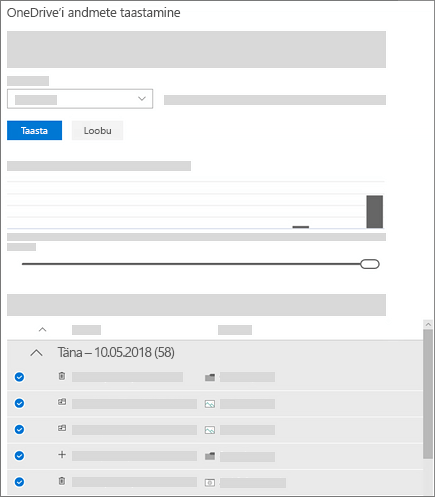
Kui soovite failide taastamiseks kasutada failide taastamist, saate microsoft 365 kohe tellida .
Failide ja kaustade taastamine pilvepõhisest varukoopia teenusest
Kui tellite kolmanda osapoole pilvepõhise varukoopia teenuse ning teete oma OneDrive‘i failidest varukoopia enne juhtumi ilmnemist, on võimalik, et saate taastada kõik oma failid korraga. Üksikasjad leiate teenuse dokumentatsioonist.
Lisateave
Mida see tähendab, kui OneDrive’i konto on külmutatud?
Kas vajate rohkem abi?
|
|
Võtke ühendust kasutajatoega Kui soovite abi seoses oma Microsofti konto ja tellimustega, lugege Microsofti konto ja arveldamise spikrit. Tehnilise toe saamiseks pöörduge Microsofti tugiteenuste poole, sisestage oma probleem ja valige Kasutajaabi. Kui vajate endiselt abi, valige juhiste saamiseks ja parima suvandini jõudmiseks Võtke ühendust kasutajatoega. |
|
|
|
Administraatorid Administraatorid peaksid kuvamaOneDrive’i administraatoritele, OneDrive tehnilisele kogukonnale või Microsoft 365 äritoe kasutajatoe poole. |












